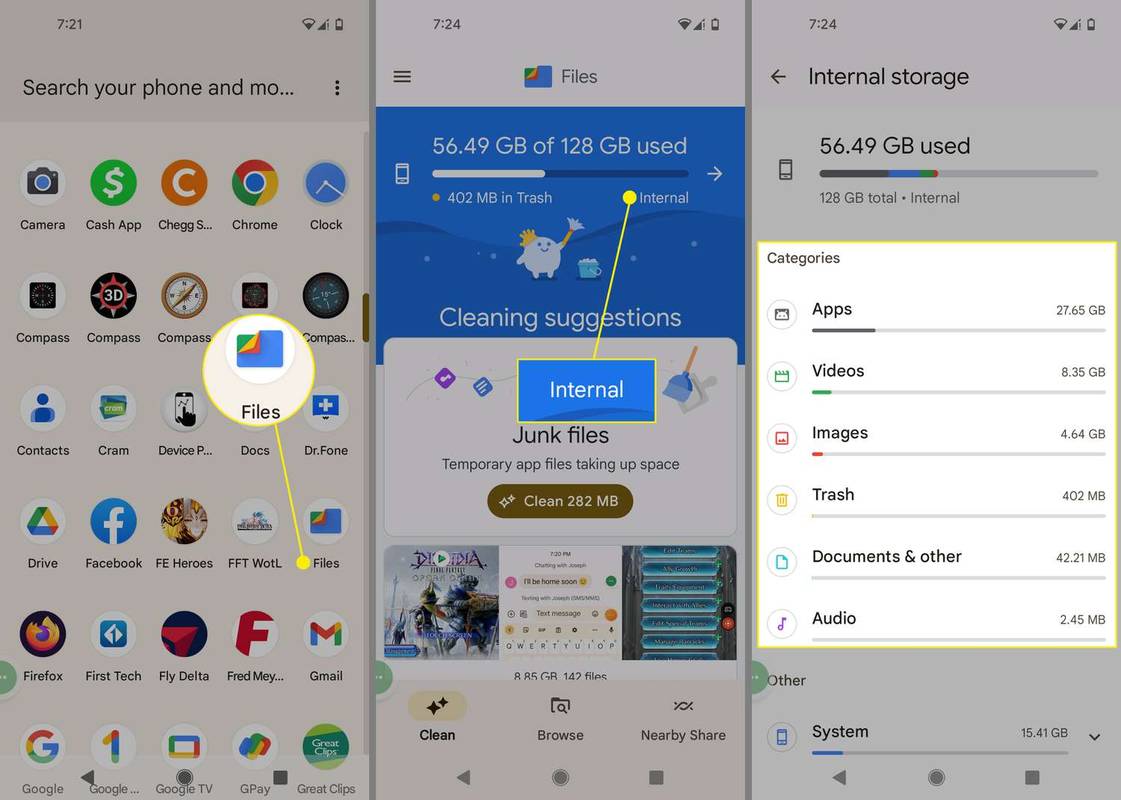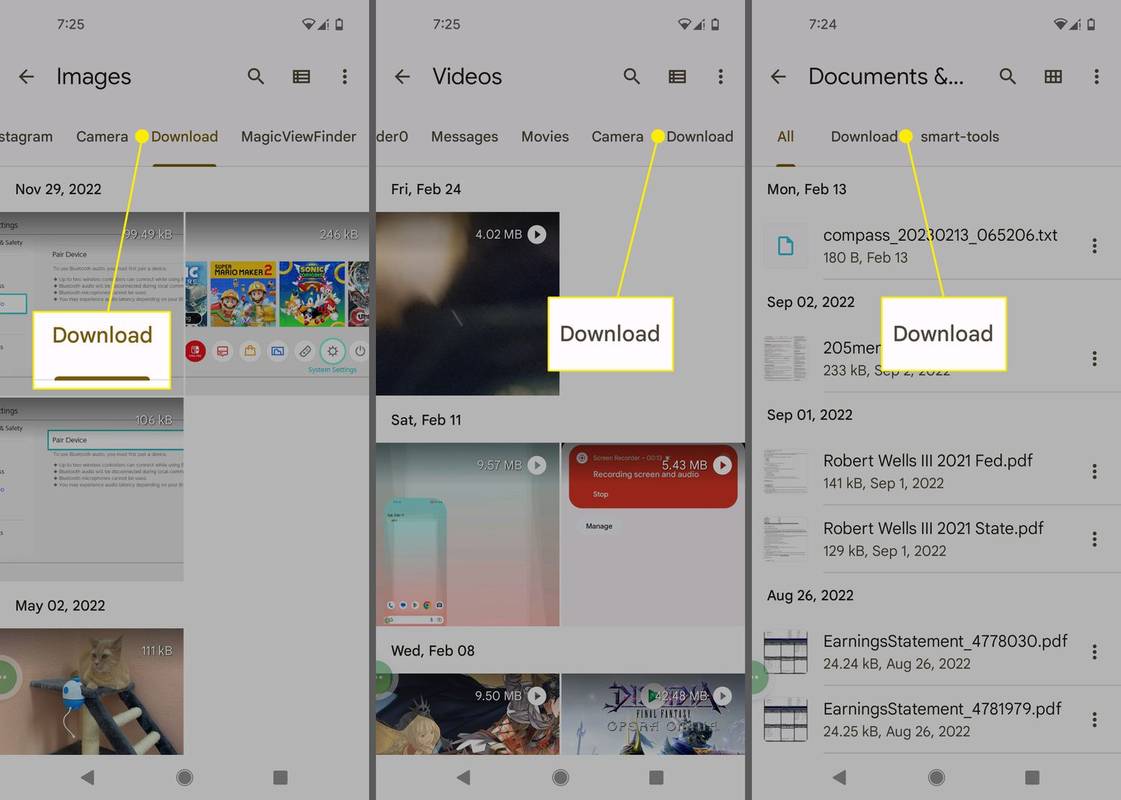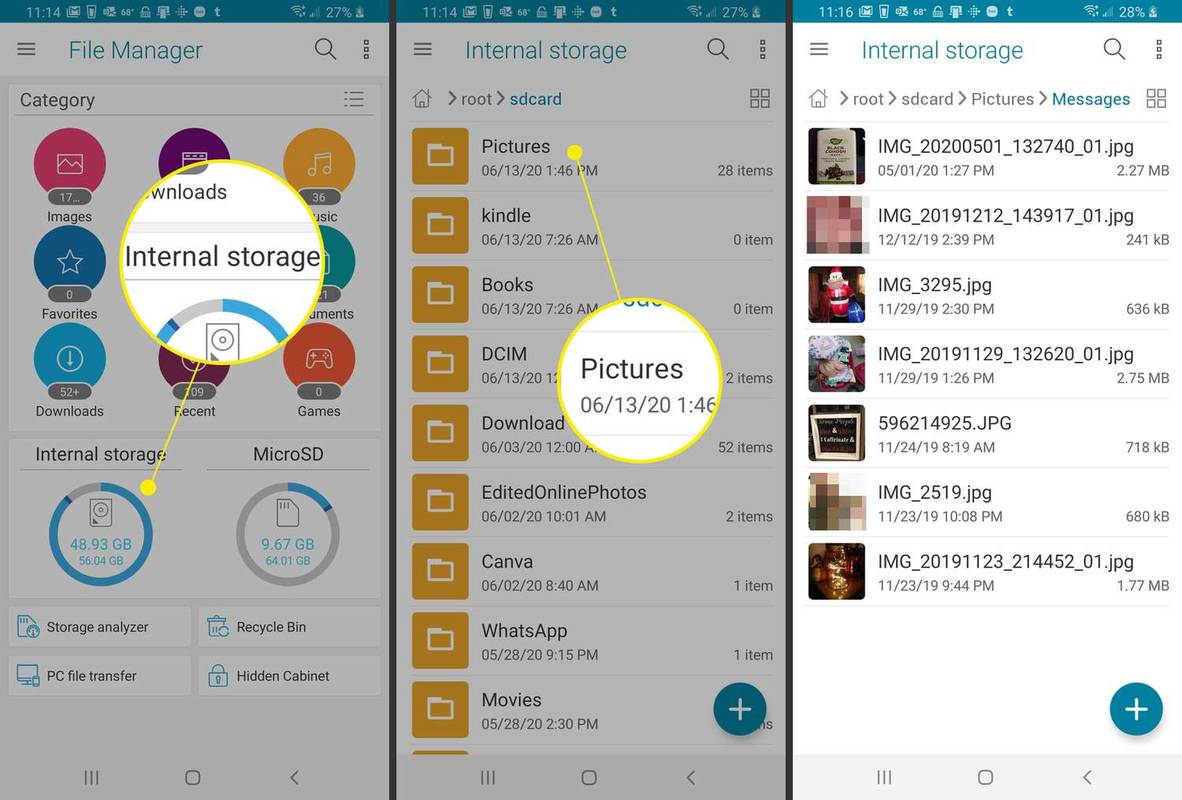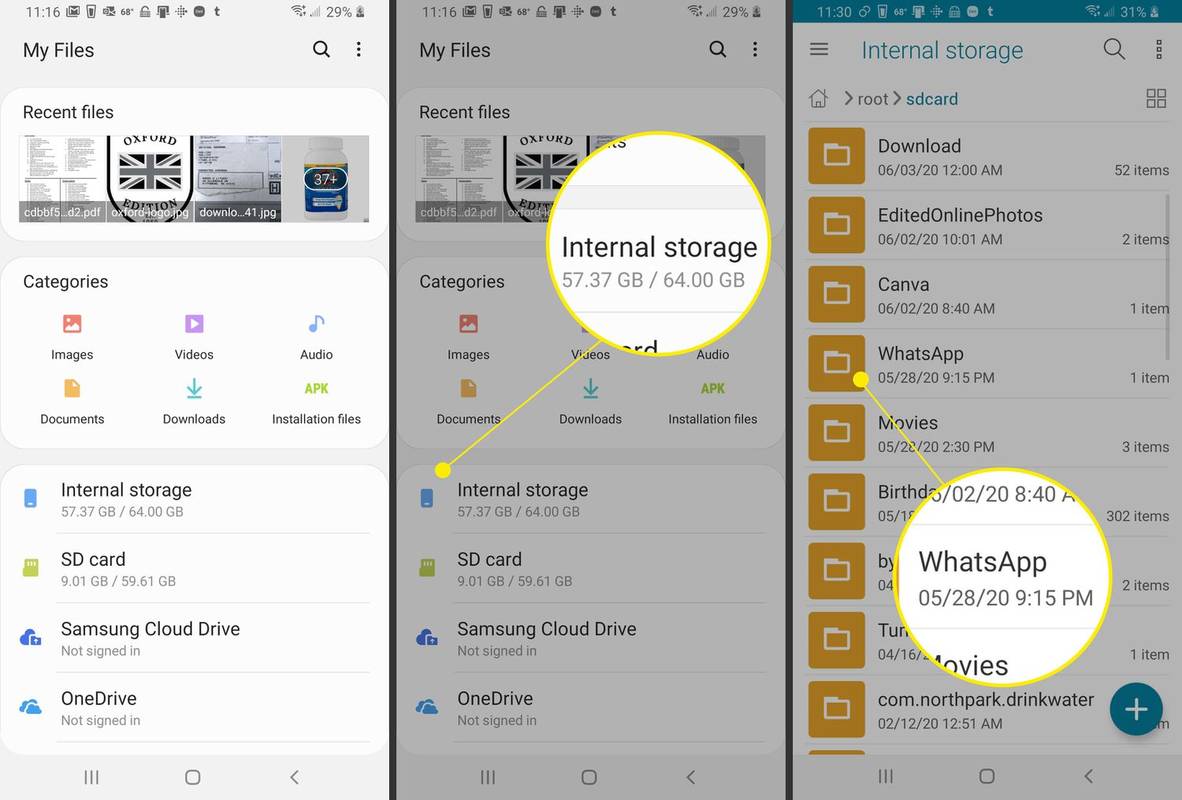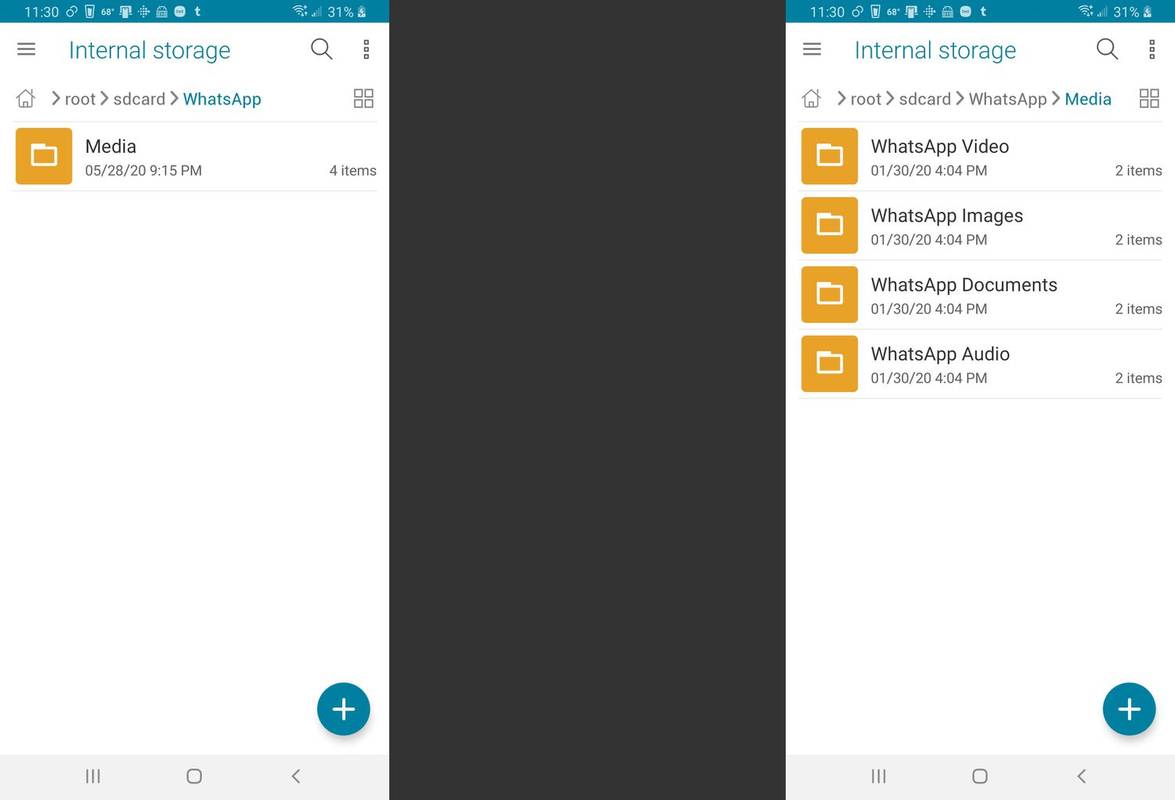Τι να ξέρετε
- Ανοιξε το Αρχεία εφαρμογή και πατήστε Κατεβάστε ή πατήστε Εσωτερικός , επιλέξτε μια κατηγορία και επιλέξτε το Κατεβάστε αυτί.
- Samsung My Files: Πατήστε Εσωτερική αποθήκευση > Κατεβάστε ή επιλέξτε την εφαρμογή από την οποία κατεβάσατε.
- Μπορείτε επίσης να συνδέσετε το τηλέφωνό σας σε έναν υπολογιστή για τη διαχείριση αρχείων και φακέλων.
Αυτό το άρθρο εξηγεί τις τοποθεσίες λήψης Android όπου μπορείτε να βρείτε ληφθέντα αρχεία από το Google Chrome, το Google Messages, το Samsung Messages, το WhatsApp ή το Gmail.
Πού είναι οι λήψεις μου στο Android;
Για να πλοηγηθείτε στον εσωτερικό χώρο αποθήκευσης του Android, χρειάζεστε μια εφαρμογή διαχείρισης αρχείων Android . Ορισμένα Android διαθέτουν την εφαρμογή Google Files ενώ οι συσκευές Samsung χρησιμοποιούν την εφαρμογή My Files . Μπορείτε επίσης να συνδέσετε το τηλέφωνό σας σε έναν υπολογιστή για τη διαχείριση αρχείων και φακέλων.
Στις περισσότερες περιπτώσεις, ό,τι κατεβάσετε θα καταλήξει στο Φάκελος λήψεων . Ωστόσο, ανάλογα με την εφαρμογή από την οποία κατεβάσατε, η τοποθεσία μπορεί να είναι διαφορετική. Εάν είστε χρήστης Android (Android 7 ή νεότερη έκδοση), ο εντοπισμός των λήψεών σας είναι παρόμοιος με τη χρήση του Windows Explorer ή του Finder του Mac .
Εάν είστε χρήστης iPhone με iOS 11 ή νεότερη έκδοση, η εφαρμογή Files της Apple σάς συνδέει με όλες τις τοποθεσίες αποθήκευσης της συσκευής σας, τόσο τοπικά όσο και στο cloud.
Πώς να βρείτε λήψεις στο Android
Σε νεότερα Android, μπορείτε εύκολα να αποκτήσετε πρόσβαση στις λήψεις σας από την εφαρμογή Αρχεία. Ανοιξε Αρχεία και βρύσες Λήψεις κάτω από τις Κατηγορίες.
page_fault_in_nonpaged_area windows 10 διόρθωση
Στην εφαρμογή Samsung My Files, μεταβείτε στο Εσωτερική αποθήκευση , μετά επιλέξτε Κατεβάστε .

Σε παλαιότερες συσκευές Android, ενδέχεται να υπάρχουν μερικά επιπλέον βήματα:
-
Ανοιξε το Αρχεία εφαρμογή και πατήστε Εσωτερικός .
-
Πατήστε την κατηγορία ( Βίντεο , εικόνες , Εγγραφα & άλλα , ή Ήχος ) που σχετίζονται με τη λήψη σας.
μάθετε τι ram έχω
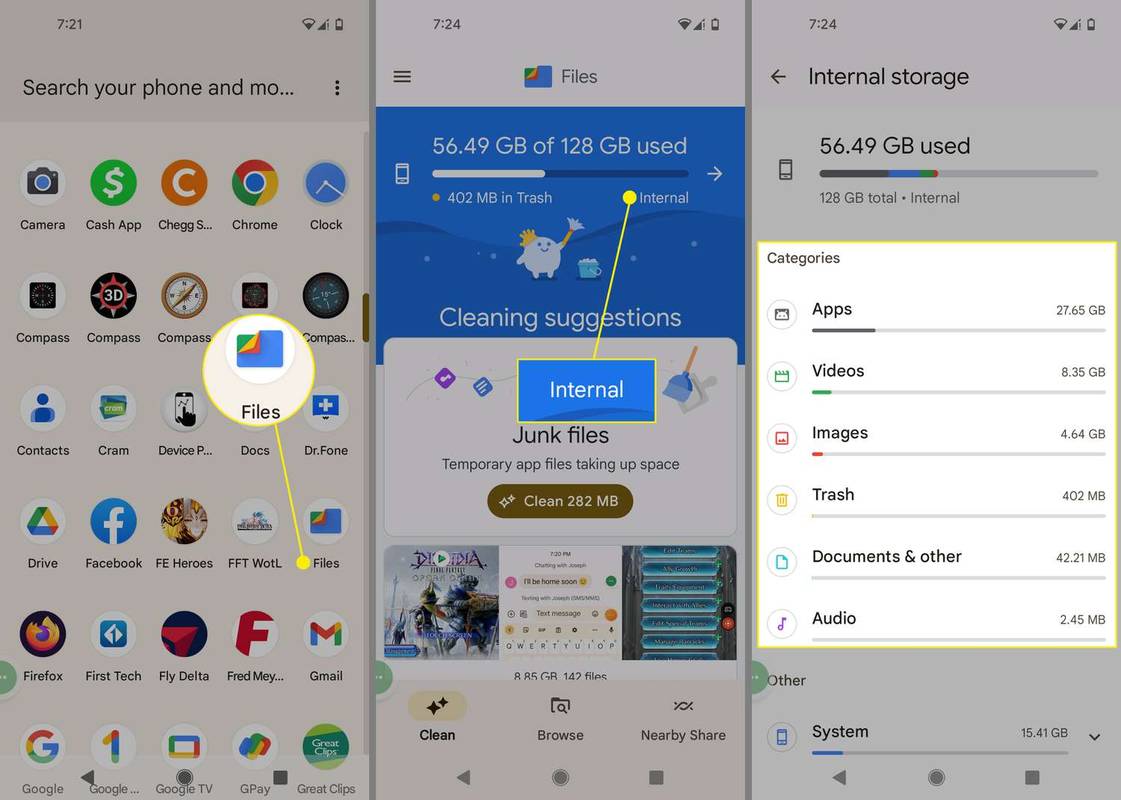
-
Στο επάνω μέρος, κάντε κύλιση προς τα αριστερά στις επιλογές και πατήστε Κατεβάστε για να δείτε τις λήψεις σας.
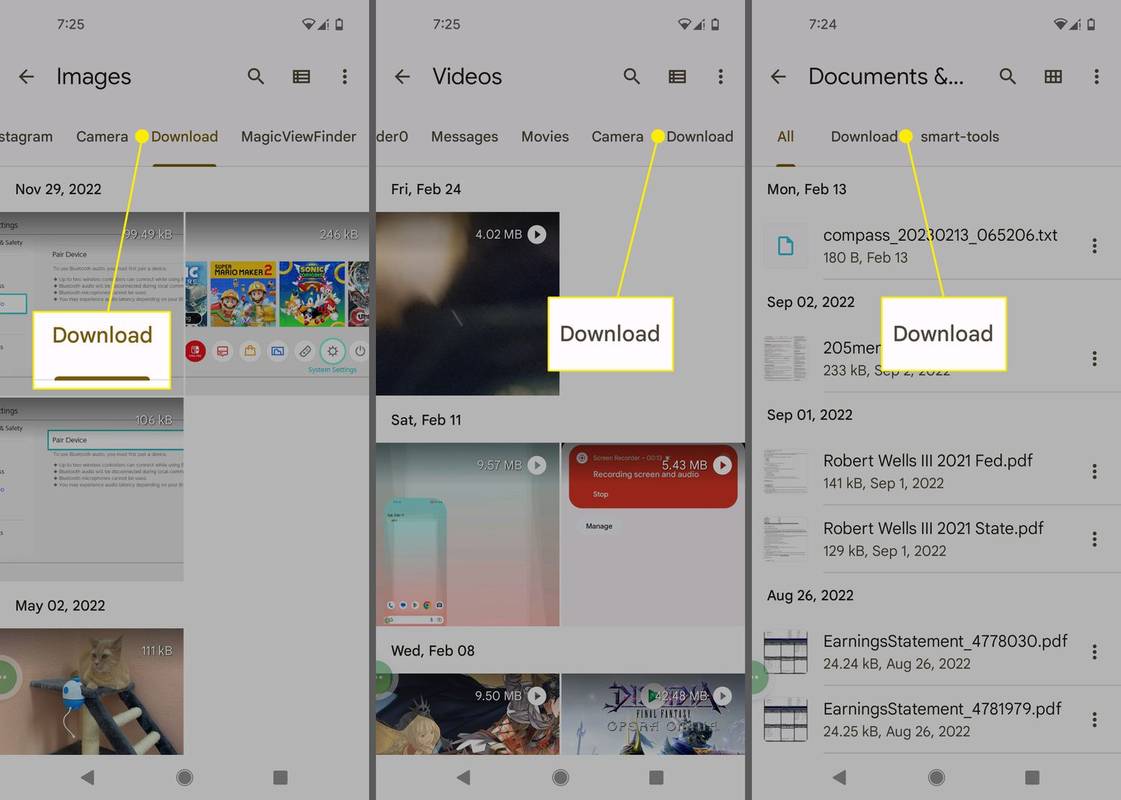
Πώς να βρείτε λήψεις Google Messages στη Samsung
Για πρόσβαση στις λήψεις του Google Messages σε συσκευές Samsung:
-
Ανοίξτε τη διαχείριση αρχείων που προτιμάτε, πατήστε Εσωτερική αποθήκευση και μετά πατήστε Εικόνες .
-
Επιλέγω Μηνύματα .
-
Όλες οι εικόνες, τα βίντεο και τα φωνητικά κλιπ που έχετε κατεβάσει θα βρίσκονται στο Μηνύματα ντοσιέ.
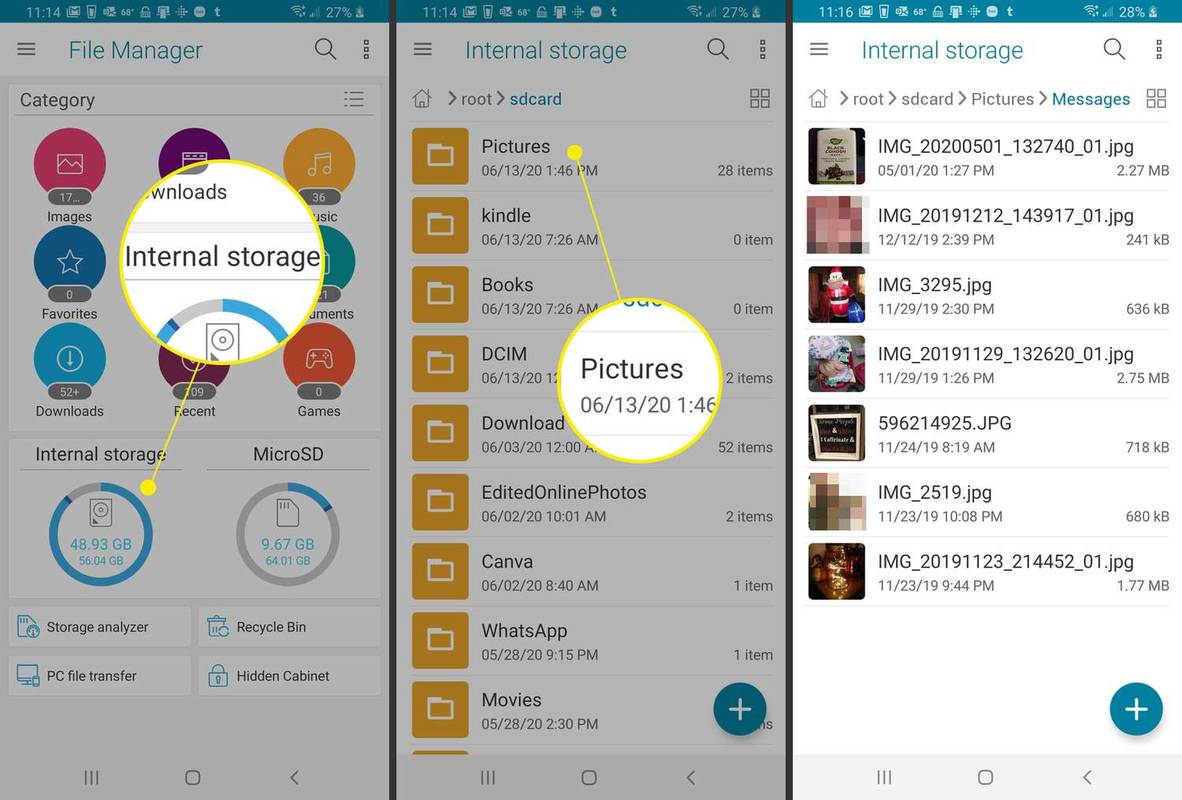
Πώς να βρείτε λήψεις WhatsApp στη Samsung
Για πρόσβαση σε λήψεις WhatsApp σε συσκευές Samsung:
-
Ανοίξτε τη διαχείριση αρχείων και επιλέξτε Εσωτερική αποθήκευση > WhatsApp .
πώς να θέσετε σε σίγαση κάποιον στο Facebook
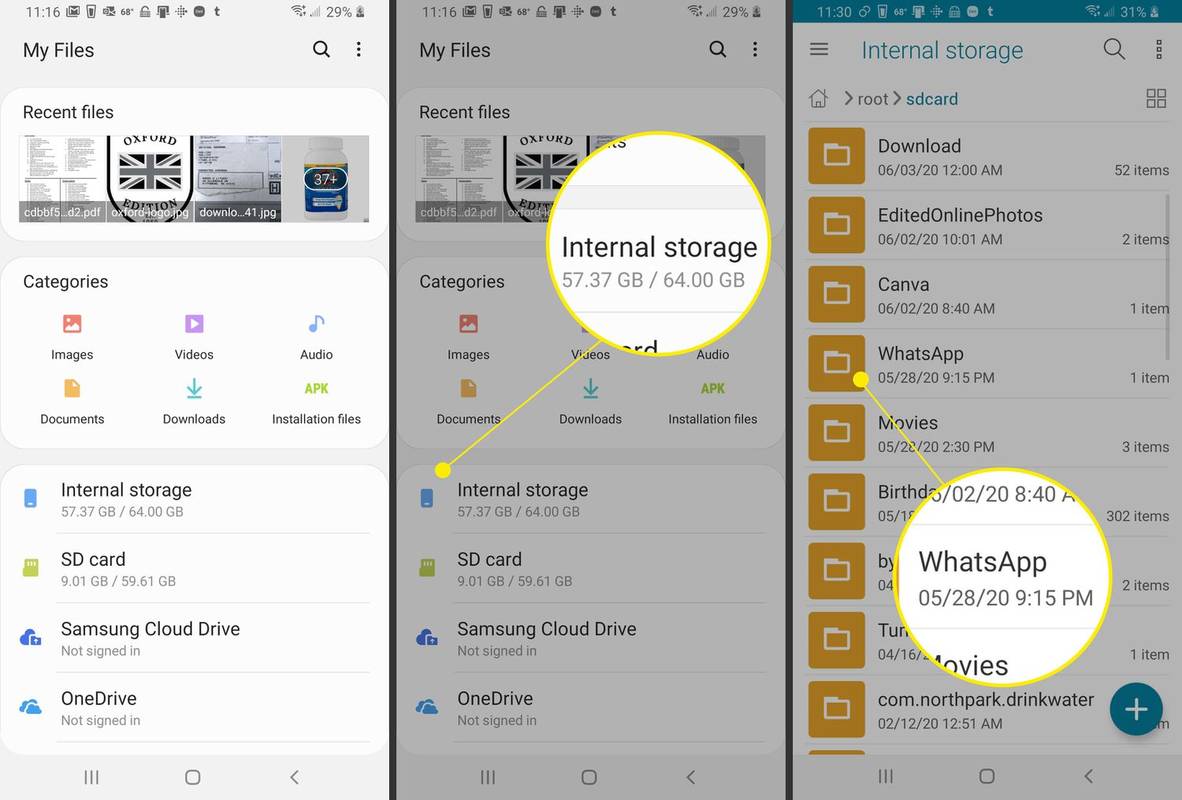
-
Επιλέγω Μεσο ΜΑΖΙΚΗΣ ΕΝΗΜΕΡΩΣΗΣ .
-
Τα αρχεία και τα συνημμένα σας αποθηκεύονται στους αντίστοιχους φακέλους τους στον κατάλογο πολυμέσων του WhatsApp.
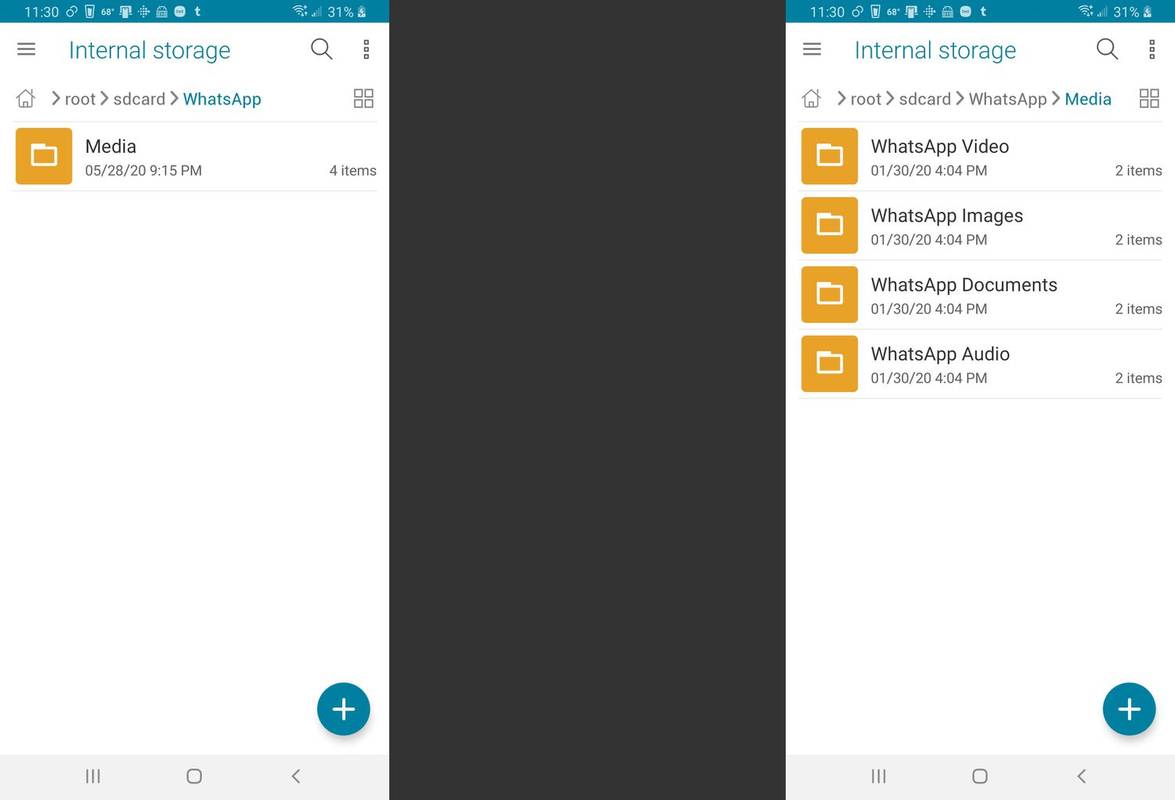
Τα βίντεο και οι εικόνες που λαμβάνετε με εφαρμογές όπως το Hangouts και το Textra βρίσκονται στους αντίστοιχους φακέλους τους στη συσκευή σας Εσωτερική αποθήκευση .
- Πώς μπορώ να σταματήσω μια λήψη στο Android;
Προς την σταματήστε μια λήψη στο Android από το Google Play Store, πατήστε το Χ στη γραμμή προόδου κατά τη λήψη. Εάν κάνετε λήψη από μια εφαρμογή, δεν υπάρχει ξεκάθαρος τρόπος να σταματήσετε τη λήψη, εκτός από την απενεργοποίηση του Wi-Fi.
- Πώς μπορώ να κατεβάσω βίντεο από το YouTube στο Android;
Προς την κατεβάστε βίντεο YouTube στο Android σας , θα χρειαστείτε μια συνδρομή YouTube Premium. Χρησιμοποιήστε την εφαρμογή YouTube για να πλοηγηθείτε στο βίντεο που θέλετε να κατεβάσετε και πατήστε Κατεβάστε κάτω από το βίντεο. Επιλέξτε την επιλογή ποιότητας λήψης, όπως 720p ή 360p.
- Πώς μπορώ να κατεβάσω εφαρμογές στο Android;
Για λήψη εφαρμογών στο Android στο Google Play, ανοίξτε την εφαρμογή Google Play Store, πατήστε την εφαρμογή που θέλετε και πατήστε Εγκαθιστώ . Μπορείτε επίσης να διαχειριστείτε τις λήψεις χρησιμοποιώντας το Play Store στην επιφάνεια εργασίας σας. Από την εφαρμογή Amazon AppStore, ενεργοποιήστε το Εγκαταστήστε άγνωστες εφαρμογές ρύθμιση, βρείτε την εφαρμογή και πατήστε Παίρνω > Κατεβάστε .